Pomocou stránky Ľudia v Outlook pre Mac môžete zobrazovať, vytvárať a upravovať kontakty a zoznamy kontaktov. Vytvorte nové kontakty úplne od začiatku alebo niekoho pridajte ako kontakt z e-mailovej správy.
Ak chcete prejsť na stránku Ľudia , prihláste sa do Outlook.com a vyberte položku 
Vytvorenie kontaktov
Nové kontakty sa uložia do predvoleného priečinka Kontakty a zobrazia sa aj v časti Všetky kontakty. Ak chcete kontakt uložiť do iného priečinka, pred vytvorením kontaktu vyberte priečinok.
Manuálne pridanie kontaktu
-
Na paneli s nástrojmi vyberte položku Nový kontakt.

-
Zadajte podrobnosti kontaktu. Ak chcete pridať ďalšie informácie, napríklad adresu kontaktu alebo ďalšie informácie, vyberte položku Pridať meno, Pridať e-mail atď.
-
Vyberte položku Uložiť a kontakt sa pridá do zoznamu kontaktov . Vytvorte kontakt z e-mailovej správy.
Vytvorenie kontaktu z e-mailovej správy
V Outlooku prejdite na kartu Pošta .

-
Otvorte e-mailovú správu a kliknite pravým tlačidlom myši na meno alebo e-mailovú adresu kontaktov.
-
Na karte profilu, ktorá sa otvorí, vyberte položku Pridať do kontaktov, zadajte ďalšie informácie a kliknite na tlačidlo Uložiť.
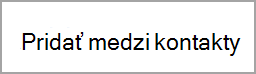
Nájdenie kontaktu
Tu je niekoľko spôsobov vyhľadania kontaktu na stránke Ľudia:
-
Použitie vyhľadávania. Začnite písať do vyhľadávacieho poľa a vyhľadá sa kontakt alebo zoznam kontaktov.
-
Prejdite na kartu Ľudia a pozrite si zoznam uložených kontaktov.
Zobrazenie a úprava kontaktných informácií
Na karte Ľudia vyberte kontakt na strednej table a zobrazte alebo upravte informácie o ňom.
-
Ak chcete upraviť kontakt, vyberte položku Upraviť.
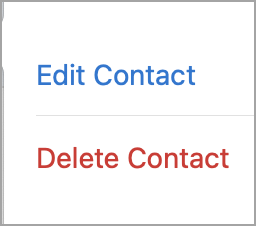
-
Po dokončení úprav vyberte položku Uložiť . Bn
Pridanie fotografie do kontaktov
-
Na karte Ľudia vyberte kontakt.
-
Vyberte položku Upraviť kontakt a potom kliknite na kruh s iniciálami kontaktu.
-
Na nahratie fotografie si môžete vybrať z možností Predvolené fotografie, Fotografie nedávnych položiek alebo Iné .
-
Po výbere fotografie môžete kliknutím na položku Upraviť priblížiť alebo vzdialiť pomocou posúvača, posúvať obrázok kliknutím a presunutím fotografie alebo pridať filter s tlačidlom Použiť efekt napravo od posúvača.
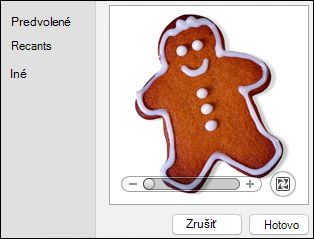
-
Vyberte položku Hotovo > Uložiť.
Vytvorenie kontaktov
Nové kontakty sa uložia do predvoleného priečinka Kontakty a zobrazia sa aj v časti Všetky kontakty. Ak chcete kontakt uložiť do iného priečinka, pred vytvorením kontaktu vyberte priečinok.
Manuálne pridanie kontaktu
-
Na paneli s nástrojmi vyberte položku Nový kontakt.

-
Zadajte podrobnosti kontaktu. Ak chcete pridať ďalšie informácie, napríklad adresu kontaktu alebo ďalšie informácie, vyberte položku Pridať meno, Pridať e-mail atď.
-
Vyberte položku Uložiť a kontakt sa pridá do zoznamu kontaktov . Vytvorte kontakt z e-mailovej správy.
Vytvorenie kontaktu z e-mailovej správy
V Outlooku prejdite na kartu Pošta .

-
Otvorte e-mailovú správu, kliknite pravým tlačidlom myši na meno alebo e-mailovú adresu kontaktov a vyberte položku Otvoriť kontakt Outlooku.
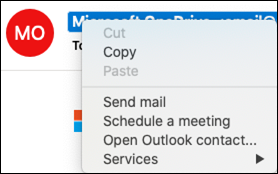
-
Na karte profilu, ktorá sa otvorí, vyberte položku Pridať do kontaktov, zadajte ďalšie informácie a kliknite na tlačidlo Uložiť.
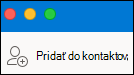
Nájdenie kontaktu
Tu je niekoľko spôsobov vyhľadania kontaktu na stránke Ľudia:
-
Použitie vyhľadávania. Začnite písať do vyhľadávacieho poľa a vyhľadá sa kontakt alebo zoznam kontaktov.
-
Prejdite na kartu Ľudia a pozrite si zoznam uložených kontaktov.
Zobrazenie a úprava kontaktných informácií
Na karte Ľudia vyberte kontakt na strednej table a zobrazte alebo upravte informácie o ňom.
-
Ak chcete upraviť kontakt, na paneli s nástrojmi vyberte položku Upraviť .
Po dokončení úprav vyberte položku Uložiť .










